查看系统是否开启TRIM指令支持
虽然之前的文章提到过开启流程,这里还是再来跟大家详细的科普一下;
1.在搜索栏或开始菜单中,找到“命令提示符”并以管理员身份启动。
2.然后输入下列命令并执行:fsutil behavior QUERY DisableDeleteNotify(大小写随意)
随后将会显示结果:
“DisableDeleteNotify = 0”说明TRIM指令开启“DisableDeleteNotify = 1”说明TRIM指令没有开启

0表示已经开启了TRIM指令
当然了,有些朋友会觉得麻烦不想去打这么多字符,小编建议可以使用Drive Controller Info软件进行查看。
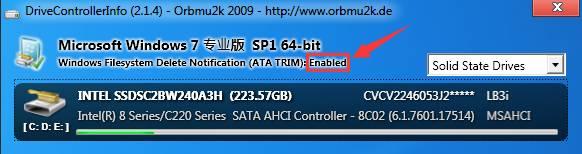
软件字符串提示Enabled和SSD图标上面的小刷子都表示Trim指令开启
查看TRIM指令是否生效
可以下载一个叫TRIM Check v0.7(搜索引擎复制搜索即可)复制到SSD分区根目录然后以管理员身份运行。
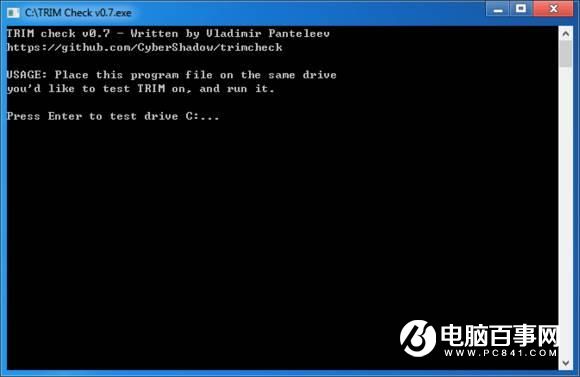
第一次运行软件会提示测试的分区,按Enter即可。
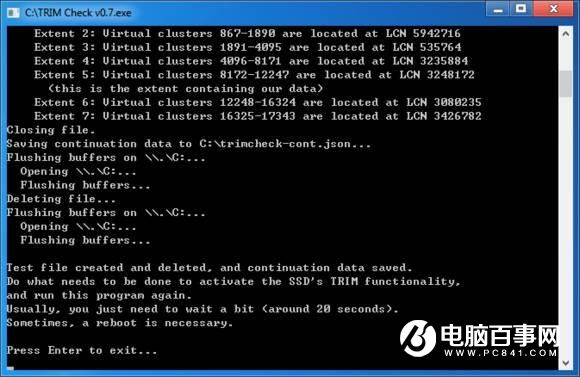
然后软件会自己创建一个文件然后删除,为了是TRIM指令生效,需要等待20秒左右,之后就可以关闭了。
然后再重新运行软件,就会说明TRIM指令是否在工作。

显示TRIM指令工作正常,退出后即可开的玩耍了。
当然,如果朋友们之前因为“捡漏”购买了一些杂牌固态硬盘,很有可能是识别不出来的,硬盘也能不自带TRIM功能;所以大家在购买时还是建议多增加一些预算,购买一个一线合适的品牌来进行使用,这样也会更加放心。
以上就是执行TRIM指令缓解SSD掉速方法,希望对大家有所帮助。如果大家觉得比较麻烦,其实也还可以借助鲁大师等工具进行一些SSD性能优化,感兴趣的朋友可以去试试。




